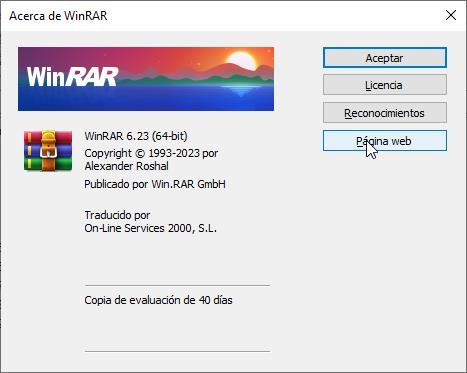Lo habitual en los ordenadores actuales, es que dispongamos de más de una unidad de almacenamiento instalada de forma predeterminada. Al margen de las que forman parte del propio equipo, también podemos utilizar discos duros externos o memorias USB, además de unidades en red o servidores remotos en la nube.
Así, en la mayoría de las ocasiones, lo que intentamos es organizar de la mejor manera todos los archivos y carpetas que manejamos. Tendemos a distribuir toda esa información entre las diferentes unidades dependiendo de su naturaleza, uso o necesidad. El problema aquí viene cuando nos damos cuenta de que nos vemos en la obligación de manejar varios gigas de archivos que tenemos que copiar o mover entre las diferentes unidades de disco.
Esto puede ser un proceso bastante tedioso en Windows, que en ocasiones incluso nos puede llevar varias horas. De ahí que intentemos agilizar este proceso de copia de datos lo máximo posible. Esto es algo para lo que os vamos a ayudar en estas mismas líneas, ya que os vamos a hablar de algunos trucos que podéis llevar a cabo en Windows 11 para agilizar el movimiento de archivos entre unidades o ubicaciones de disco. En algunas ocasiones incluso nos será de utilidad a la hora de transferir esa información personal a algún servicio de almacenamiento en la nube donde tengamos cuenta.
Además, nos referimos a procesos sencillos y rápidos que nos permitirán agilizar en gran medida estas transferencias de información en el sistema operativo de Microsoft. En el caso de que os veis en la obligación de copiar o mover grandes cantidades de archivos habitualmente en el ordenador, es bastante probable que estos trucos que os vamos a contar os vengan muy bien.
Acelera la transferencia de archivos en Windows 11
Además, estas medidas que os vamos a contar os serán de gran ayuda tanto en grandes transferencias de archivos como en las más pequeñas. Son medidas sencillas que podéis llevar a cabo en cualquier momento y adoptar sin complicaciones.
Utiliza unidades sólidas SSD en lugar de mecánicas HDD. La diferencia de rendimiento entre las unidades SSD y los habituales discos duros mecánicos es abismal. Siempre que tengamos la posibilidad deberíamos decantarnos por discos del primer tipo, tanto internos como externos.
Convierte el sistema de archivos a NTFS. Nos podemos encontrar con algunas unidades de disco que todavía utilizan sistemas de archivos FAT32. Esto puede parecer perjudicial en muchas situaciones como por ejemplo ahora de transferir grandes cantidades de ficheros y carpetas entre unidades.
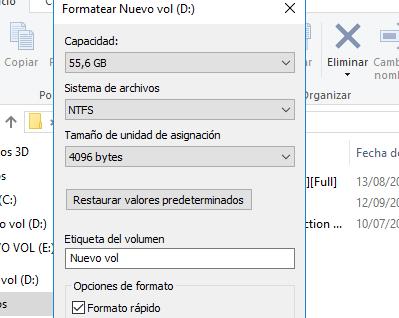 Usa puertos USB 3.0. En el caso de que vayamos a utilizar discos duros externos o memorias USB, debemos tener en cuenta que en un mismo equipo nos podemos encontrar con diferentes conectores. Es importante saber cuáles son los más rápidos, en este caso los USB 3.0, y utilizarlos para la transferencia de información siempre que sea posible.
Usa puertos USB 3.0. En el caso de que vayamos a utilizar discos duros externos o memorias USB, debemos tener en cuenta que en un mismo equipo nos podemos encontrar con diferentes conectores. Es importante saber cuáles son los más rápidos, en este caso los USB 3.0, y utilizarlos para la transferencia de información siempre que sea posible.
Los programas de compresión son muy útiles. El propio sistema operativo Windows dispone de sus propias funciones de compresión de archivos para así reducir de manera ostensible el tamaño de los ficheros. También podemos echar mano de soluciones externas para así agilizar la transferencia de datos.